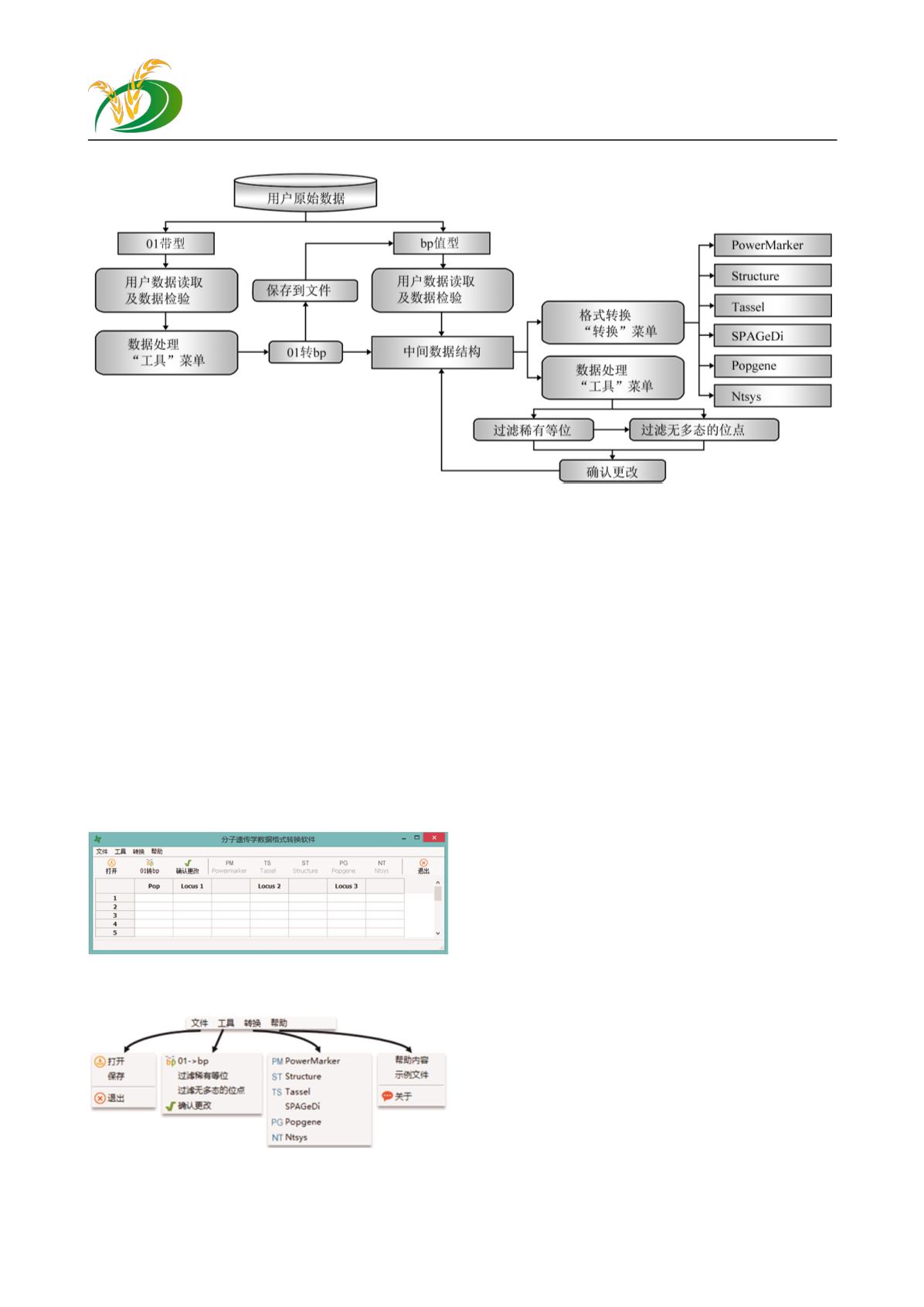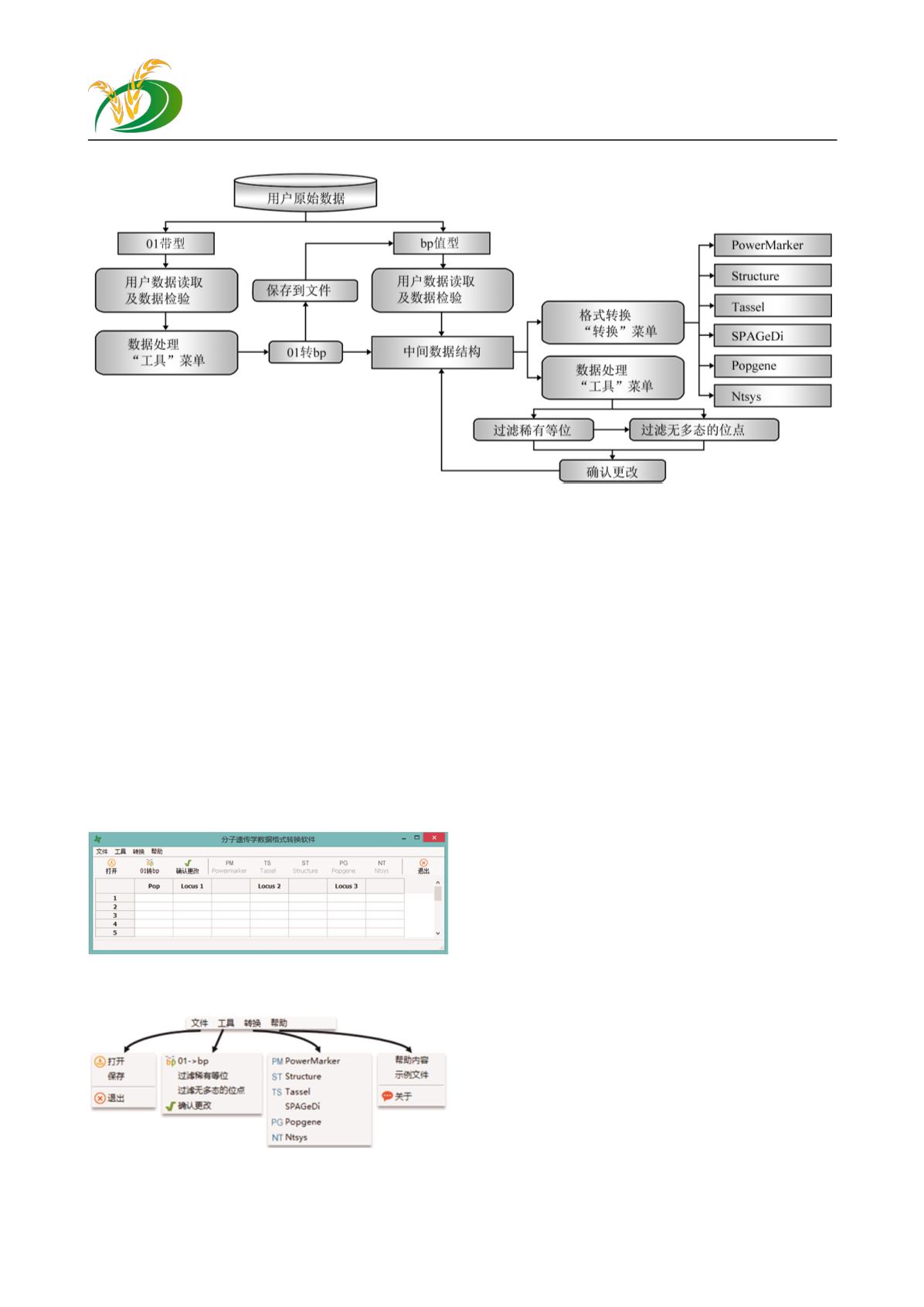
分子植物育种
(
网络版
), 2016
年
,
第
14
卷
,
第
1029
-
1034
页
Fenzi Zhiwu Yuzhong (Online), 2016, Vol.14, 1029
-
1034
Copyright © 2016 BioPublisher 1031
图
1 DataFormater
软件的数据处理流程图
Figure 1 Flow chart of data processing for DataFormater
1.3
用户界面
该软件提供了友好的图形用户界面,其主界面
为典型的窗口程序布置
(
图
2;
图
3)
。最上方为标题
栏,其下为菜单栏和工具栏,再下方为显示用户数
据的窗体表格,最下方是状态栏。通过“文件”菜
单可以从磁盘读取数据,或保存数据到磁盘;通过
“工具”菜单可以调用软件提供的各种数据处理功
能;通过“转换”菜单下的各命令,可以直接从用
户数据生成目标软件的输入文件。因此,在未加载
用户数据时,“转换”菜单下的命令呈不可用状态。
软件的工具栏则提供了常用数据处理和数据转换
命令的快捷访问。
图
2 DataFormater
软件的用户界面
Figure 2 User interface of DataFormater
图
3 DataFormater
软件的命令菜单
Figure 3 Command menu of DataFormater
1.4 DataFormater
软件的使用方法
1.4.1
读取“
01
带型”格式的用户数据
“
01
带型”格式的用户数据必须首先转换成
“
bp
值型”格式的原始数据后才能进行下一步的
数据处理或数据转换。因此,打开
DataFormater
软
件,点击用户界面工具栏中“
01
转
bp
”按钮,选
择需进行“
01
转
bp
”的用户原始数据,如果原始
数据中无格式错误,软件将自动把用户数据变换为
“
bp
值型”格式。如果用户数据中存在格式错误,
软件将给出相应的提示,用户可根据提示修改相应
的错误,并重复“
01
转
bp
”直至成功。
1.4.2
过滤稀有等位
如果需要过滤稀有等位位点,则在打开“
bp
值
型”用户原始数据后,点菜单栏
“工具”菜单中
的“过滤稀有等位”菜单项,在弹出的对话框中输
入要过滤的稀有等位频率,接着点击“确认变更”
菜单项完成稀有等位过滤。过滤后的数据还可进一
步过滤无多态的位点或者保存数据到磁盘文件。
1.4.3
用户数据到输入文件的生成
当用户数据正确读取后,该软件就可以根据用
户的原始数据直接生成各种分析软件的输入文件。
例如,若生成
PowerMarker
软件的数据输入文件,
就点击菜单栏“转换”菜单中的“
PowerMarker
”
菜单项,或工具栏中“
PowerMarker
”快捷按钮,
在弹出的“保存”对话框中选择保存文件的目录
和文件名即可。生成其他软件输入文件的操作步骤
以此类推。